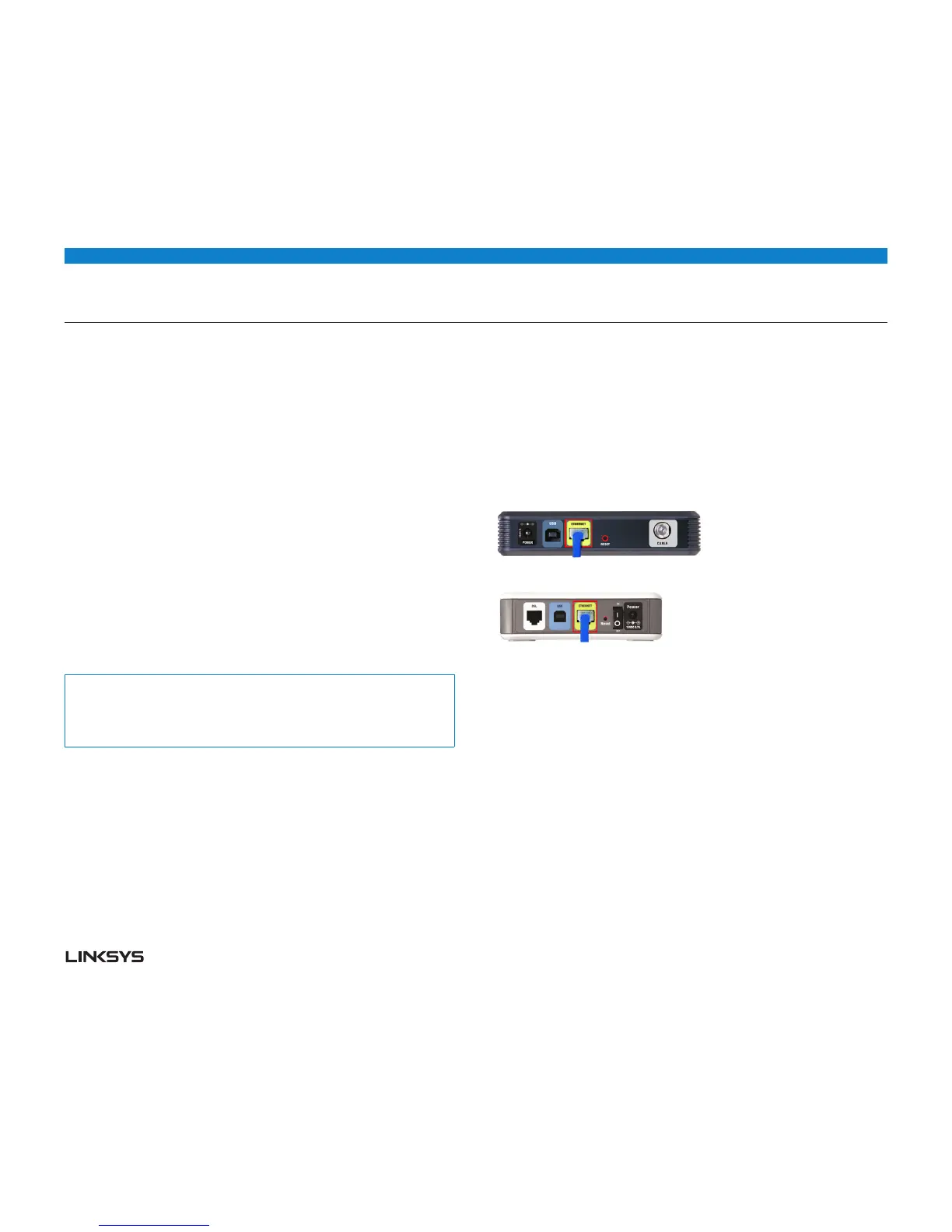Dépannage
WRT 900AC | Dépannage
46
Ce chapitre peut vous aider à résoudre des problèmes de configuration courants et à
vous connecter à Internet. Pour obtenir de l'aide supplémentaire, communiquez avec
notre soutien à la clientèle primé sur linksys.com/support.
VOTRE ROUTEUR N'A PAS ÉTÉ CONFIGURÉ CORRECTEMENT
Si Sans fil intelligent Linksys n'a pas terminé la configuration, vous pouvez
essayer ceci:
. Àl'aided'untromboneoud'unebroche,maintenezleboutonReset(Réinitialisation)
enfoncé jusqu'à ce que le voyant commence à clignoter (environ 10secondes), puis
installez de nouveau le routeur.
L'apparence de votre routeur pourrait varier
2.
Désactivez temporairement le pare-feu de votre ordinateur (pour obtenir de l'aide,
reportez-vous aux instructions du logiciel de sécurité), et installez de nouveau le
routeur.
3.
Si vous avez un autre ordinateur, utilisez-le pour installer de nouveau le routeur.
MISE À JOUR DU SERVICE PACK DE WINDOWS XP
Pour les ordinateurs fonctionnant sous Windows XP, Sans fil intelligent Linksys nécessite
le Service Pack 3. Si le Service Pack actuellement installé est antérieur à la version 3,
téléchargez et installez le Service Pack 3.
Conseil:
Pour vous connecter temporairement à Internet et télécharger le Service
Pack requis, vous pouvez utiliser le câble Ethernet fourni pour raccorder votre
ordinateur directement à votre modem.
Pour installer le Service Pack 3:
• Connectez-vousausiteMicrosoftUpdate(update.microsoft.com/windowsupdate).
• SuivezlesinstructionssurlesiteWeboucommuniquezavecMicrosoftsivousavez
besoin d'aide supplémentaire.
• AprèsavoirtéléchargéetinstalléleServicePack3,installezdenouveaulerouteur.
MESSAGE: VOTRE CÂBLE INTERNET N'EST PAS BRANCHÉ
Si le message «Votre câble Internet n'est pas branché» s'affiche pendant que vous
configurez votre routeur, suivez ces étapes de dépannage.
Pour corriger le problème :
• Assurez-vousqu'uncâbleEthernetouInternet(ouuncâblecommeceluifourni
avec votre routeur) est solidement branché dans le port Internet jaune à l'arrière du
routeur et le port approprié sur votre modem. Ce port est généralement étiqueté
Ethernet sur le modem, mais parfois aussi Internet ou WAN.
Vue arrière du modem DSL
Vue arrière du modem câble
Vue arrière du routeur
• Vérifiezquevotremodemestbranchésurunesourced'alimentationetqu'ilestsous
tension. S'il est doté d'un commutateur marche/arrêt, assurez-vous qu'il est réglé sur
la position ON ou l.
• SivousavezunaccèsInternetparcâble,vérifiezqueleportCÂBLEdumodemest
raccordé au câble coaxial fourni par votre FSI.
• SivousavezunaccèsInternetDSL,assurez-vousquelalignetéléphoniqueDSLest
raccordée au port DSL du modem.
• Sivotreordinateurétaitauparavantraccordéàvotremodemaumoyend'uncâble
USB, débranchez-le.
• Installezdenouveaulerouteur.
